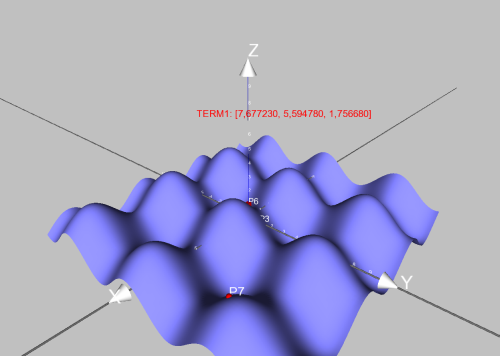15 Messen und Rechnen
Kern des Bereichs „Messen und Rechnen“ ist die flexible Termeingabe.
- Die Objekte, mit denen man rechnen kann, sind Zahlen, Vektoren und Punkte. Zahlen
können direkt eingegeben werden oder Ergebnis eines anderen Terms sein, Vektoren
können Vektoren aus der Zeichnung oder ebenfalls Ergebnis eines anderen Terms sein.
Vektoren können mit Hilfe des Befehls „vec(x,y,z)“ eingegeben werden. Bei Angabe eines
Punktes wird der Ortsvektor des Punktes verwendet. Man kann also Punkte addieren
- man möge mir das verzeihen, aber es ist oft sehr praktisch.
- Die Rechenoperationen sind die üblichen +, -, *, /, ˆ . Dabei bedeutet V1ˆ V2 das
Kreuzprodukt, also V1 x V2, und V1*V2 das Skalarprodukt.
- Einige Rechenoperationen sind natürlich nicht definiert, wie z.B. Zahl + Vektor oder
VektorˆZahl.
- Terme können im Kontextmenü „Einstellungen“ nachträglich geändert werden.
Wundern Sie sich nicht, wenn sich dabei die Reihenfolge der Objekte in der Liste links
ändert.
- Aus einem Term, dessen Ergebnis ein Vektor ist, kann ein Punkt erzeugt werden (der
Vektor wird also als Ortsvektor interpretiert). Warum kein Vektor? Für einen Vektor
müsste man außerdem einen Startpunkt definieren (obwohl das rein mathematisch
nicht nötig ist, ist es zum Zeichnen nötig, denn mit freier Verschiebbarkeit kann ein
Computer nichts anfangen!). Wenn Sie aus einem Term einen Vektor erzeugen möchten,
erstellen Sie zuerst einen freien Punkt (im Folgenden P genannt) und geben Sie in
der Eingabezeile „v=Vektor(Term,P)“ ein, wobei der Term der von Ihnen gewünschte
Term ist. Sollte „Term“ ein einzelnes Termobjekt sein, dann müssen Sie es zusätzlich
in Klammern setzen, damit es die Eingabezeile von einem Punkt unterscheiden kann.
- Die Werte „pi“ und „e“ sind definiert, ferner die Funktionen sin, cos, abs
(Absolutbetrag), tan, asin, acos, atan und wurzel (oder alternativ sqrt). Alle Funktionen
bis auf abs sind nur für Zahlen (also Ausdrücke, deren Ergebnis eine Zahl ist) definiert.
Für Vektoren sind des weiteren die Funktionen „x“, „y“ und „z“ definiert, die die x-, y-
bzw. z-Koordinate des Vektors liefern.
Die Funktion „vec“ erzeugt aus drei Argumenten (durch Kommata getrennt) einen
Vektor. So erzeugt vec(1, 2, 3) den Vektor  , vec(x, y, z) einen Vektor mit den
Koordinaten x, y und z (die dann anderswo, z.B. durch Schieberegler, definiert sein
müssen).
, vec(x, y, z) einen Vektor mit den
Koordinaten x, y und z (die dann anderswo, z.B. durch Schieberegler, definiert sein
müssen).
Terme werden zwar schnell genug berechnet, um aus Punkten, die mit Termen erzeugt
sind, Ortsflächen generieren zu können. Diese Berechnung ist aber langsamer als die
direkten geometrischen Konstruktionen. Wo immer es also möglich ist, sollte man die
direkten Konstruktionen und nicht die Termeingabe verwenden.
Nach meinen Erfahrungen lässt es sich mit einer aus einem Term erzeugten Ortsfläche
bis zu ca. 40x40 Stützpunkten noch gut interaktiv arbeiten .
Höhere Stützpunktdichten sollte man sich für Konstruktionen reservieren, an denen
man nicht mehr interaktiv arbeiten muss. Beispiele für interaktive Konstruktionen mit
Termen und Ortsflächen sind die Dateien „Funktionsplotter2D.geosave“ und „HöhenfunktionMitParametern.geosave“.
15.1 Termeinstellungen
Über Rechtsklick auf ein Termobjekt erhält man einen Einstellungsdialog für Terme.
Für Terme, die durch die Termeingabe erstellt wurden, kann man hier die Eingabe ändern. Man
beachte, dass im Extremfall dafür eine Umsortierung der Objekte nötig ist. Es kann sogar
passieren, dass (z.B. wegen einer zyklischen Objektabhängigkeit) der Term trotz korrekter Syntax
nicht geändert werden kann.
Für alle Terme ist standardmäßig die Option „Darstellung in HUD“ gewählt. HUD steht für
„Head up Display“, eine Darstellungsweise, die treffend als „immer von oben“ beschrieben werden
kann.
Dies ist sinnvoll, wenn man nicht möchte, dass sich die Terme mit der Zeichnung mitbewegen.
Für solche „starren“ Terme aktiviert man also „Darstellung im HUD“. Möchte man hingegen, dass
sich Terme wie Punkte in allen Richtungen verschieben lassen (und in der Entfernung kleiner
werden), so deaktiviert man diese Option.
Die Fontgröße kann ebenfalls hier eingestellt werden und wirkt sich sowohl auf die HUD-Terme
als auch auf die „normalen“ Terme aus.
In der „Variablenliste“ kann eine durch Kommata getrennte Liste von Variablen eingegeben
werden. Sind diese Variablen im Term enthalten, werden sie als Funktionsvariablen interpretiert. So
kann man selbst Funktionen definieren.
Beispiel: Die Determinante dreier Vektoren. Diese lässt sich durch ( ×
× ) ⋅
) ⋅ berechnen. Gibt
man den entsprechenden Term (a^b)*c in die Termeingabe ein und schreibt bei der Variablenliste
a, b, c, so hat man die Determinante als eigene Funktion definiert. Den Term könnte man nun
noch „det“ nennen und anschließend durch det(a, b, c) auf ihn zugreifen (dabei müssen a, b und
c natürlich Vektoren sein).
berechnen. Gibt
man den entsprechenden Term (a^b)*c in die Termeingabe ein und schreibt bei der Variablenliste
a, b, c, so hat man die Determinante als eigene Funktion definiert. Den Term könnte man nun
noch „det“ nennen und anschließend durch det(a, b, c) auf ihn zugreifen (dabei müssen a, b und
c natürlich Vektoren sein).
15.2 Beispiele
Angenommen, in der Zeichnung sind die Punkte P1, P2, P3 und P4 sowie die Vektoren V1, V2 und
V3 definiert.
- Der Term „V1+V2“ liefert einen Vektor, der in Komponentenschreibweise angezeigt
wird. „v1 + v2“ ist nicht definiert, Groß- und Kleinschreibung beachten!
- Der Term „V1ˆV2*V3“ liefert das Spatprodukt.
- Der Term V1 + V2*V3 ist undefiniert, denn V2*V3 ist eine Zahl, V1 ein Vektor.
- Der Term wurzel(V1*V1) liefert die Länge von V1. Dies ist aber viel langsamer, als
direkt im Menü die Länge des Vektors ausmessen zu lassen!
- Der Term acos(V1*V2/(abs(V1)*abs(V2))) liefert den Winkel zwischen V1 und V2
nach der bekannten Formel.
Im Bild sieht man die Verwendung des Programmes als Funktionsplotter für die Funktion
z = sin(x + y).
 , vec(x, y, z) einen Vektor mit den
Koordinaten x, y und z (die dann anderswo, z.B. durch Schieberegler, definiert sein
müssen).
, vec(x, y, z) einen Vektor mit den
Koordinaten x, y und z (die dann anderswo, z.B. durch Schieberegler, definiert sein
müssen).


 berechnen. Gibt
man den entsprechenden Term
berechnen. Gibt
man den entsprechenden Term